Supprimer un compte Pinterest ? Oui, cela peut parfois être un souhait. Prenons par exemple le cas de l’utilisateur qui en a plusieurs et qui finit par vouloir réduire le temps passé sur Pinterest. Même si aujourd’hui le moteur de recherche aux épingles permet de jongler et switcher facilement entre plusieurs comptes, cela peut tout de même être relativement chronophage que d’avoir à gérer de nombreux comptes. Entre la publication d’épingles nouvelles et l’épinglage d’autres…
Bref, si vous souhaitez supprimer un compte Pinterest et donc vous en défaire définitivement sans retour ni récupération possible de ce compte, alors vous êtes au bon endroit puisque c’est l’objet de cette publication.
En revanche, si vous avez un doute quant à l’avenir de votre compte et que vous souhaitez éventuellement mettre en pause un compte, dans l’attente d’une décision plus définitive, alors vous pouvez simplement opter pour la désactivation, qui est différente puisqu’elle permet de réactiver à tout moment, un compte désactivé.
Suppression de compte Pinterest : C’est définitif !
Comme indiqué en introduction, désactivation et suppression de comptes sont deux fonctionnalités et actions différentes. Il est très important de les distinguer, puisque l’une de ces deux actions est définitives. Or, si vous supprimez un compte Pinterest en souhaitant avoir la possibilité de le réactiver/récupérer a posteriori, alors vous serez extrêmement déçu(e)s car ce ne sera pas possible.
En cas de doute quel qu’il soit sur l’aspect définitif d’une suppression, optez alors pour la désactivation simple du compte concerné, qui masquera un compte aux internautes, tout en laissant la possibilité de le réactiver/réafficher si un jour c’est souhaité.
Comment supprimer son compte Pinterest ?
Quand vous êtes connecté(e)s sur votre compte Pinterest, rendez-vous en haut à droite de la page et cliquer à droite de l’écran afin d’ouvrir une petite fenêtre qui contiendra un lien menant aux éléments de configuration de votre page de profil. Il s’agit de trois petits points si vous êtes sur un compte Pro et d’une encoche flèche vers le bas si vous êtes sur un compte perso.
Une fois que vous aurez cliqué, rendez-vous sur le lien nommé « Paramètres« . Cela vous ouvrira une page que vous connaissez déjà car c’est celle où sont saisies toutes les infos relatives à votre compte (nom, prénom…). Une fois sur cette page, rendez-vous à gauche de manière à obtenir ce qui suit où vous cliquerez sur « Paramètres de compte » :

Quand vous aurez cliqué sur ce lien, cela vous basculera sur la page des paramètres où il conviendra de descendre en pied de page de manière là encore à avoir ce bloc de trois choix :

Ici, en troisième et dernier choix, on voit bien le bouton « Fermer le compte« . Si vous cliquez sur ce bouton/lien, une fenêtre s’ouvrira en vous demandant pour quelle raison vous souhaitez fermer ce compte Pinterest. Pour ma part je coche « Autre ». Si on valide cette étape en cliquant sur le bouton « Suivant », une nouvelle fenêtre s’affiche en annonçant la couleur pour finaliser la fermeture du compte :

Là on voit bien à quel point Pinterest indique à chaque étape d’une demande de suppression de compte, combien celle-ci est définitive. En l’occurrence, la dernière étape comme indiqué sur cette page, se passera via l’email envoyé à l’adresse correspondante, si bien entendu cette avant dernière étape et validée via clic sur le bouton rouge.
Une suppression de compte pouvant être lourde de conséquences, surtout si admettons, elle est faite de manière fortuite (admettons !), on ne peut qu’apprécier que cette suppression soit rendue longue avec de nombreuses étapes de validation. Tout est fait pour bien faire comprendre à l’utilisateur que cette suppression sera sans retour arrière possible.

Je vous dis à très vite pour de nouvelles publications !




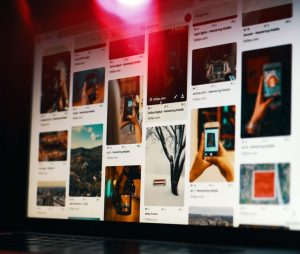





Merci pour l’article c est très utile. Très bonne explication.